「0x80070017」エラーは、Windowsのインストールや更新時、システム復元時に発生する一般的なエラーです。このエラーは、システムファイルの破損やインストールメディアの問題が原因で発生することが多く、適切な解決策を実行することでエラーを解消できます。本記事では、原因の解説と具体的な解決方法を紹介します。
目次
0x80070017 エラーの原因
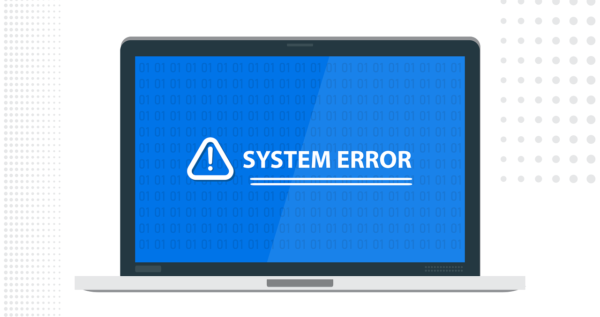
このエラーの原因は、ハードドライブの問題やインストールメディアの損傷など、複数の要因が考えられます。
システムファイルの破損または欠落
システムファイルが破損または欠落している場合、インストールやアップデートのプロセスが正常に進まず、エラーが発生します。突然のシャットダウンや不完全な更新が原因となることが多いです。
こうしたトラブルに直面すると、作業が中断され、大切なデータが失われる危険性があるため、適切な対処が必要ですが、データトラブルは予測できないタイミングで発生することが多く、不用意な操作はかえって状況を悪化させる可能性があります。そのため、問題が発生した際には、速やかに適切な対応を行うことが重要です。
ハードドライブの問題
ハードドライブに不良セクタがあると、データの読み書きが不安定になり、インストールや更新が失敗します。このような場合は、chkdskコマンドでディスクをスキャンすることが推奨されます。
インストールメディアの損傷
DVDやUSBドライブなどのインストールメディアが物理的に損傷していると、必要なファイルを読み取れず、エラーが発生します。新しいインストールメディアの作成が必要になる場合があります。
物理的損傷の場合、復元は困難です。自力での復元が難しい場合は、データ復旧業者に相談することが最善の方法です。専門業者であれば、物理障害や深刻な論理障害に対しても対応できるため、重要なデータを安全に復元できる可能性が高まります。
デジタルデータリカバリーでは、46万件以上(算出期間:2011年1月1日〜)の豊富な相談実績を持ち、物理的な故障や重度のデータトラブルなど、さまざまなケースにおいて正確な初期診断を行い、問題の原因を迅速かつ的確に特定します。
アンチウイルスソフトウェアの干渉
アンチウイルスソフトウェアがインストールや更新プロセスを妨げることがあります。この場合、インストール時には一時的にアンチウイルスソフトを無効にするのが効果的です。
外部デバイスとの競合
外部ストレージやUSBデバイスが接続されていると、システムのプロセスに干渉し、エラーが発生することがあります。インストールや更新の際には、不要なデバイスを取り外しましょう。
0x80070017 エラーの対処法
以下の手順に従って、0x80070017エラーを解消してください。作業前に、重要なデータのバックアップを取得することをお勧めします。
Windows Update トラブルシューティングの実行
Windowsのトラブルシューティングツールを使用して、エラーを診断し、自動的に修復します。
- 「設定」→「更新とセキュリティ」→「トラブルシューティング」を開く。
- 「Windows Update」を選択し、「トラブルシューティングの実行」をクリックする。
- 画面の指示に従って修復を完了する。
システムファイルの修復
SFC(システムファイルチェッカー)で破損したファイルを修復します。
- 管理者権限でコマンドプロンプトを開く。
sfc /scannowと入力し、Enterを押す。- スキャンが完了するまで待つ。
クリーンブートを実行する
Windowsを最小限の構成で起動し、問題を特定します。
- 「msconfig」と入力してシステム構成を開く。
- 「サービス」タブで「Microsoftのサービスをすべて隠す」にチェックを入れる。
- 「すべて無効」をクリックし、「スタートアップ」タブで不要なプログラムを無効にする。
- PCを再起動し、エラーが解消されるか確認する。
ハードドライブのチェック
chkdskコマンドでハードドライブのエラーをスキャンします。
- 管理者権限でコマンドプロンプトを開く。
chkdsk /f /rと入力し、Enterを押す。- スキャンが完了するまで待つ。
インストールメディアの確認
DVDやUSBのメディアが損傷していないか確認します。必要に応じて新しいインストールメディアを作成します。
- インストールメディアを確認し、損傷がないかチェックする。
- 損傷が見つかった場合、新しいメディアを作成する。
- インストールまたは更新を再試行する。
自力で対応できない場合はデータ復旧の専門業者に相談する

自力で対応できない場合や、機器が物理的に破損している場合、個人での修復は困難です。重要なデータが含まれている場合、データ復旧専門業者に依頼するのが最も安全です。
データ復旧業者では、問題の根本原因を特定し、安全にデータを回復する最善の方法を提案できます。デジタルデータリカバリーでは、相談から初期診断・お見積りまで24時間365日体制で無料でご案内しています。まずは復旧専門のアドバイザーへ相談することをおすすめします。
デジタルデータリカバリーの強み

デジタルデータリカバリーは、「データ復旧専門業者14年連続データ復旧国内売り上げNo.1」の実績を持つデータ復旧業者です。データ復旧の技術力として、「データ復旧率最高値95.2%」を誇っています。
また、データ復旧業者の最後の砦と言われる所以として、「他社で復旧できなかった機器のご相談件数7,300件超」の実績を信頼いただいています。他社で復旧してもらえなかった機器であっても、デジタルデータリカバリーの復旧技術であれば復旧できたという事例も多数ございます。是非ご相談ください。
初期診断・相談・見積まで無料で対応可能
初期診断とは、機器に発生した障害の原因を正確に特定し、復旧の可否や復旧方法を確認する工程です。デジタルデータリカバリーでは、経験豊富な技術者が「初期診断」を行い、内部の部品にダメージを与えることなく問題を見つけます。
データ障害のパターン15,000種類以上もありますが、「ご相談件数46万件超」(算出期間:2011年1月1日~)を持つ当社は、それぞれの障害原因をデータベースから即座に情報を引き出し、原因を正確に特定できる体制を整えています。
よくある質問
いえ、かかりません。当社では初期診断を無料で実施しています。お客様の機器に初期診断を行って初めて正確なデータ復旧の費用がわかりますので、故障状況を確認しお見積りをご提示するまで費用は頂いておりません。
※ご郵送で機器をお預けいただいたお客様のうち、チェック後にデータ復旧を実施しない場合のみ機器の返送費用をご負担頂いておりますのでご了承ください。
機器の状態によって故障の程度が異なりますので、復旧完了までにいただくお時間はお客様の機器お状態によって変動いたします。
弊社は、復旧完了までのスピードも強みの1つで、最短即日復旧・ご依頼の約8割を48時間以内に復旧完了などの実績が多数ございます。ご要望に合わせて柔軟に対応させていただきますので、ぜひご相談ください。
営業時間は以下の通りになっております。
365日24時間、年中無休でお電話でのご相談・復旧作業・ご納品・アフターサービスを行っています。お困りの際は是非ご相談ください。
電話受付:0:00~24:00 (24時間対応)
電話番号:0800-333-6302
来社受付:9:30~21:00
復旧できる可能性がございます。
弊社では他社で復旧不可となった機器から、データ復旧に成功した実績が多数ございます。 他社大手パソコンメーカーや同業他社とのパートナー提携により、パートナー側で直せない案件を数多くご依頼いただいており、様々な症例に対する経験を積んでおりますのでまずはご相談ください。
この記事を書いた人

デジタルデータリカバリー データ復旧エンジニア
累計相談件数46万件以上のデータ復旧サービス「デジタルデータリカバリー」において20年以上データ復旧を行う専門チーム。
HDD、SSD、NAS、USBメモリ、SDカード、スマートフォンなど、あらゆる機器からデータを取り出す国内トップクラスのエンジニアが在籍。その技術力は各方面で高く評価されており、在京キー局による取材実績も多数。2021年に東京都から復旧技術に関する経営革新優秀賞を受賞。












































